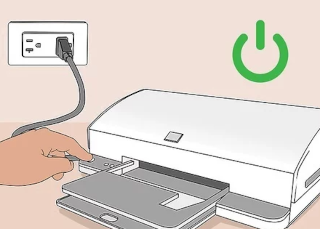Принтер – незаменимое устройство в офисе и дома, но как любая техника, он может подвести в самый неподходящий момент. Из-за неправильной эксплуатации, износа деталей или просто из-за случайной поломки принтер может перестать работать. Не стоит паниковать, ведь многие проблемы можно решить самостоятельно, не прибегая к помощи специалиста.
Для успешного устранения неисправностей необходимо умение анализировать ситуацию и искать источник проблемы. В этой статье мы расскажем о самых распространенных неисправностях принтеров, а также поделимся эффективными способами их самостоятельной диагностики и решения.
Как успешно решить проблемы с принтером
| 1. | Проверьте подключение принтера к компьютеру. Убедитесь, что все кабели надежно подключены и нет повреждений. |
| 2. | Проверьте состояние чернил или тонера. Замените картридж, если уровень чернил либо тонера слишком низок. |
| 3. | Очистите принтер от пыли и грязи. Неисправности могут быть вызваны накопленным мусором внутри устройства. |
| 4. | Проверьте наличие бумаги в лотке и ее правильную укладку. Замятие бумаги частая причина проблем с печатью. |
| 5. | Обновите драйверы принтера на вашем компьютере. Устаревшие драйверы могут вызывать сбои в работе устройства. |
Поиск причин и методы устранения
Для успешного устранения неисправностей принтера важно провести тщательный поиск и определить возможные причины проблемы. Для этого следует выполнять следующие шаги:
1. Проверьте подключение и питание: убедитесь, что принтер подключен к источнику питания и компьютеру правильно. Переподключите кабели при необходимости.
2. Откройте крышку принтера: проверьте наличие застрявших бумаги или посторонних предметов внутри принтера, которые могут вызывать неисправность.
3. Проверьте статус принтера на компьютере: убедитесь, что драйверы установлены правильно и принтер опознан компьютером. При необходимости переустановите драйверы.
4. Проверьте расходные материалы: убедитесь, что картриджи заправлены или замените их при необходимости. Проверьте состояние барабана и роликов.
После тщательной проверки и выявления причины неисправности приступайте к методам устранения. В случае серьезной проблемы, лучше обратиться к специалисту. Не забывайте проводить профилактику и чистку принтера регулярно, чтобы избежать появления новых неисправностей.
Обзор основных типов неисправностей
Принтеры могут столкнуться с различными неисправностями, которые могут повлиять на их работу. Ниже приведен обзор основных типов неисправностей, с которыми вы можете столкнуться:
- Отсутствие подключения питания или плохое качество сигнала
- Засорение или истощение картриджей с чернилами
- Забитые или загрязненные сопла печати
- Сбои в программном обеспечении или драйверах принтера
- Проблемы с бумагой, такие как замятие или неправильная загрузка
- Механические повреждения или износ деталей принтера
Изучение этих типов неисправностей поможет вам быстрее выявить причины проблемы и приступить к её устранению.
Проверка соединений и кабелей
Прежде чем начинать поиск неисправности принтера, убедитесь, что все соединения и кабели подключены правильно и надежно:
- Проверьте, что кабель USB или сетевой кабель надежно подключены к принтеру и компьютеру. Убедитесь, что соединения не разъединились или не стали источником проблемы.
- Проверьте целостность кабелей на наличие повреждений. Если обнаружены повреждения или износ, замените кабель на новый.
- Убедитесь, что кабель питания подключен к розетке и принтеру корректно. Проверьте состояние розетки и электрической проводки.
После проведения проверки соединений и кабелей, перезагружайте принтер и компьютер для проверки исправности работы. Если проблема не устранена, переходите к следующему этапу поиска неисправности.
Эффективные способы самостоятельного ремонта
1. Проверьте подключение и кабели: убедитесь, что принтер подключен к розетке и компьютеру правильно. Проверьте состояние кабелей на наличие повреждений.
2. Очистите принтер: удалите пыль и грязь изнутри принтера с помощью сухой ткани. Тщательно прочистите все доступные детали и узлы.
3. Проверьте уровень чернил: убедитесь, что картриджи заполнены чернилами. Если необходимо, замените картриджи на новые.
4. Калибровка печати: выполните процедуру калибровки печати через программное обеспечение управления принтером.
5. Перезагрузите принтер: выключите принтер на короткое время, затем снова включите его.
6. Проверьте драйверы: установите или обновите драйвера принтера на вашем компьютере. Возможно, проблема связана с устаревшими драйверами.
7. Проведите тестовую печать: напечатайте тестовую страницу, чтобы проверить качество печати и выявить проблемы.
8. Обратитесь к инструкции или к онлайн-ресурсам: в случае возникновения серьезных проблем обратитесь к руководству по эксплуатации или на официальный сайт производителя для получения дополнительной информации.
Очистка и замена картриджей
| 1. | Проверьте уровень чернил в картридже и убедитесь, что его достаточно для качественной печати. |
| 2. | Выключите принтер и откройте крышку для доступа к картриджам. |
| 3. | Аккуратно извлеките старый картридж, следуя инструкции производителя. |
| 4. | Очистите контакты картриджа и каретки, используя мягкую сухую ткань для удаления пыли и загрязнений. |
| 5. | Установите новый или перезаправленный картридж в принтер, убедившись, что он защелкнулся на месте. |
| 6. | Закройте крышку принтера и включите устройство. Произведите тестовую печать для проверки результатов. |
После проведения этих действий ваш принтер должен работать более эффективно, и качество печати улучшится. Помните, что регулярная очистка и замена картриджей является ключевым аспектом ухода за принтером.
Проверка и обновление драйверов
Проверка и обновление драйверов принтера играют важную роль в его надлежащем функционировании. В случае возникновения проблем с принтером, первым шагом следует проверить состояние драйверов.
Для этого:
- Перейдите в «Устройства и принтеры» в Панели управления операционной системы.
- Найдите свой принтер в списке устройств и щелкните правой кнопкой мыши.
- Выберите «Свойства» и перейдите на вкладку «Драйвер».
- Проверьте версию драйвера и дату последнего обновления. Если драйвер устарел, рекомендуется обновить его.
Для обновления драйвера:
- Посетите официальный сайт производителя принтера.
- Найдите раздел поддержки и загрузки драйверов.
- По модели принтера скачайте последнюю версию драйвера, совместимую с вашей операционной системой.
- Установите новый драйвер, следуя инструкциям инсталлятора.
После обновления драйвера перезагрузите компьютер и проверьте работоспособность принтера. Обновленные драйверы могут значительно улучшить стабильность и производительность вашего принтера.